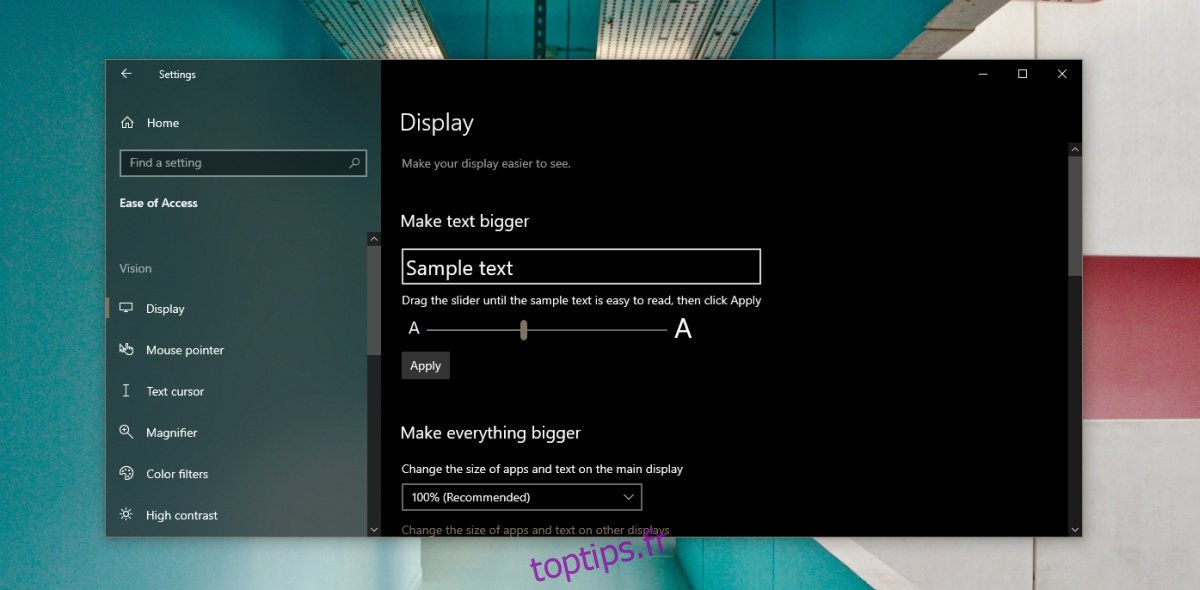L’interface utilisateur d’une application ou d’un système d’exploitation doit être agréable pour les yeux. Les couleurs ne doivent pas entrer en conflit, les icônes doivent être faciles à reconnaître et à distinguer de tous les autres éléments de l’interface utilisateur sur lesquels elles apparaissent, et le texte doit être net, entre autres. Le design compte beaucoup, mais un bon système d’exploitation est inutile si le texte est trop petit ou flou.
Table des matières
Changer la taille du texte sous Windows 10
Windows 10 a eu un problème avec les applications floues dans le passé et sa fonction de mise à l’échelle pour les écrans HD n’est pas la meilleure, c’est pourquoi il peut être préférable de continuer à évoluer à 100%. Avec une mise à l’échelle définie sur normale, la lecture de texte sous Windows 10 peut être difficile. Que vous ayez défini la mise à l’échelle à 100% ou que vous la définissiez plus ou moins haut, vous pouvez modifier la taille du texte sur Windows 10 pour le rendre plus facile à lire.
Ouvrez l’application Paramètres.
Accédez au groupe de paramètres Facilité d’accès.
Sélectionnez l’onglet Affichage.
Vous verrez un curseur «Agrandir le texte». Déplacez le curseur vers la droite pour augmenter la taille du texte. Déplacez-le vers la gauche pour réduire la taille du texte.
Cliquez sur Appliquer.
Attendez que le paramètre soit appliqué, puis ouvrez n’importe quelle application. Le texte dans tout le système d’exploitation sera désormais plus grand ou plus petit, en fonction de votre réglage.
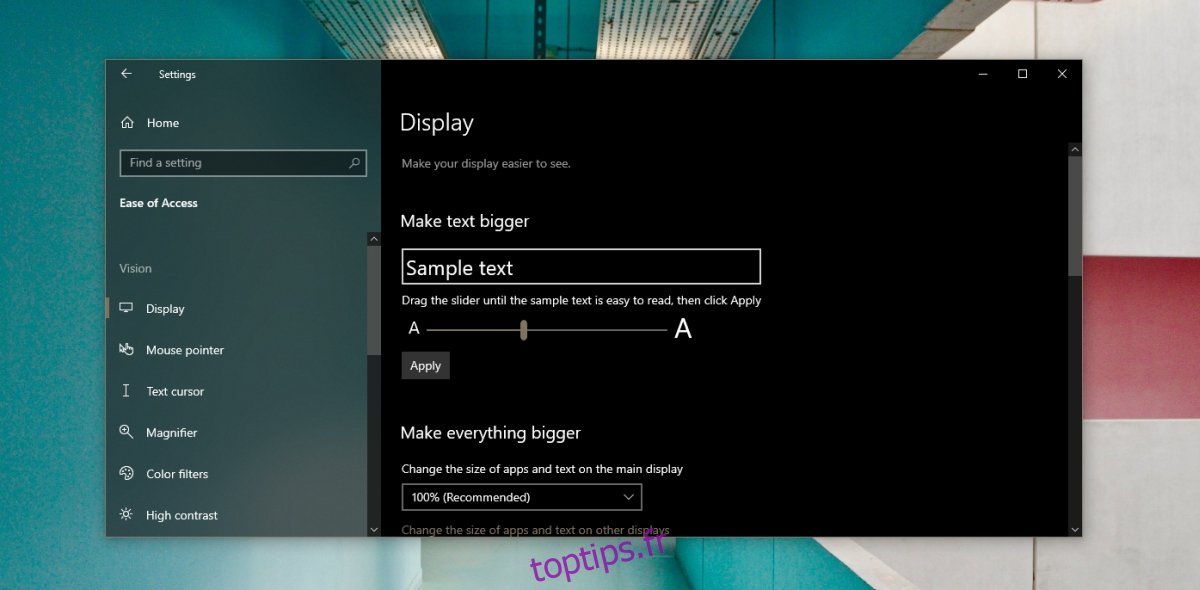
Réparations rapides
Si certaines applications n’affichent pas de texte plus grand ou plus petit, selon vos nouveaux paramètres, déconnectez-vous de Windows 10 et reconnectez-vous. Si la déconnexion ne s’affiche pas, redémarrez votre système.
Si vous voyez maintenant du texte flou dans certaines applications, vous pouvez le corriger en modifiant les paramètres de compatibilité.
Cliquez avec le bouton droit sur l’application ou le raccourci d’application que vous utilisez pour ouvrir l’application dans laquelle vous voyez du texte flou.
Sélectionnez Propriétés dans le menu contextuel.
Accédez à l’onglet Compatibilité.
Cliquez sur «Modifier les paramètres DPI élevés».
Dans la fenêtre qui s’ouvre, activez l’option ‘Remplacer le comportement de mise à l’échelle DPI élevé. Mise à l’échelle effectuée par l’option ‘.
Ouvrez la liste déroulante sous cette option et sélectionnez «Système».
Cliquez sur OK, puis sur Appliquer.
Redémarrez le système.
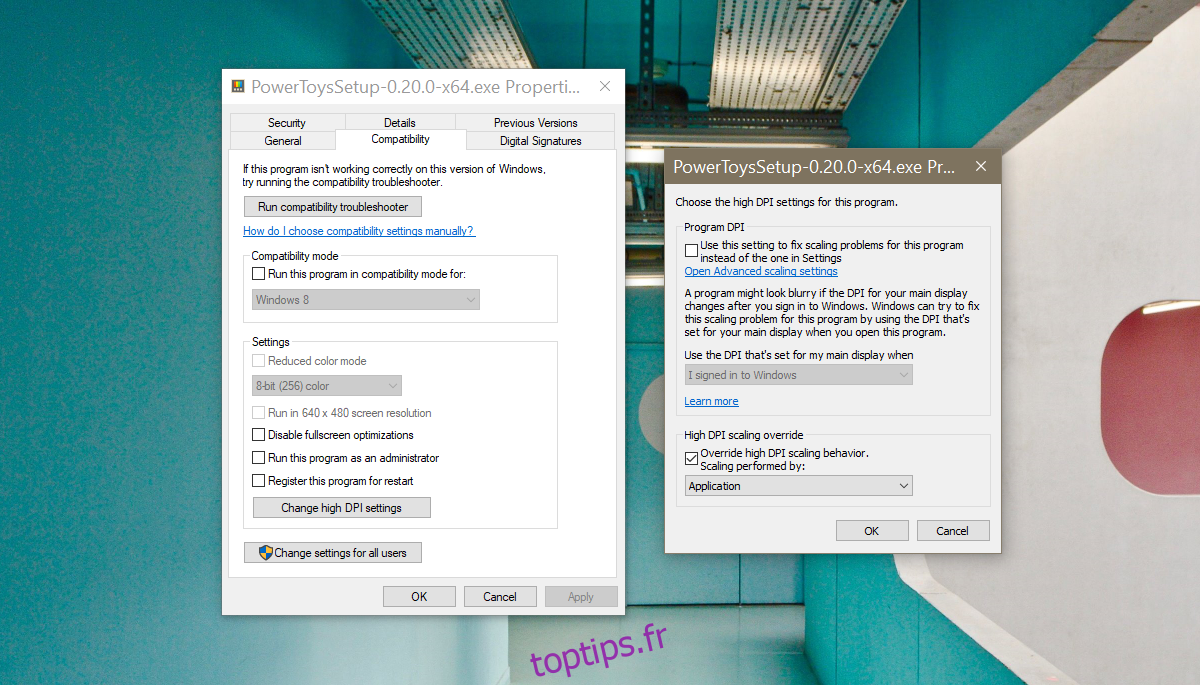
Conclusion
La taille du texte changera dans l’interface utilisateur de l’application, mais elle ne changera pas pour le contenu dynamique. Par exemple, une taille de texte plus grande sera reflétée dans l’interface utilisateur de votre navigateur, mais la taille de texte utilisée par les pages Web ne changera pour aucun site Web. Si vous avez besoin d’un texte plus grand dans votre navigateur, essayez d’utiliser la fonction de zoom ou vérifiez si le navigateur a son propre paramètre de taille de texte indépendant. Certaines applications peuvent ne pas prendre en charge la fonctionnalité de taille du texte sur Windows 10.